


/中文/

/中文/

/中文/

/中文/

/中文/

/中文/

/中文/

/中文/

/中文/

/中文/
Recovery Toolbox for Photoshop是一款简单实用的psd文件修复软件,能够帮助用户修复损坏的PSD格式的Photoshop文件,有助于修复Photoshop各种损坏后归档。界面简洁直观,操作简单方便。
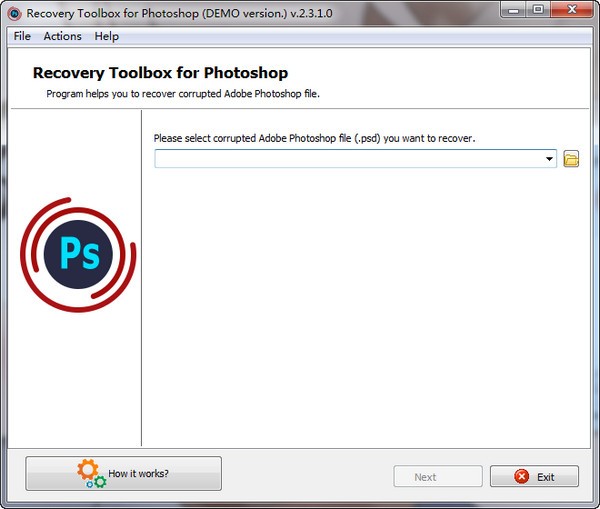
Recovery Toolbox for Photoshop是一款PSD文件修复软件,可以用来修复损坏的PSD格式的Photoshop文件,支持所有版本,支持修复前预览功能,可以直接使用Photoshop打开修复的文件,也可以把修复的文件保存为一个新的PSD文件,轻松解决PSD文件因损坏无法打开的问题。
选择损坏的文件
向导的第一步旨在选择要从中恢复数据的源损坏文件。 可以通过以下方式之一完成此操作:
通过在程序屏幕中央的输入字段中输入文件名及其路径;
通过使用可通过单击输入字段右侧的图标打开的标准对话框;
通过从下拉列表中选择以前使用的文件之一,可以通过在输入字段的右侧单击带有向下箭头的小按钮来打开该文件。
选择源文件后,您可以通过按屏幕右下角的下一步继续进行下一个恢复步骤。
预览损坏文件的结构
向导的此步骤允许您预览将从中恢复数据的文件的结构。屏幕的左侧包含树状元素列表,这些元素与损坏的文件中检测到的对象相对应:标题,属性和图层。在树中选择一个元素时,带有其参数的表将显示在窗口的右侧。
预览完文件的结构及其包含的元素后,可以通过按屏幕右下角的下一步继续进行下一步。
从此步骤开始,您可以使用第一个程序屏幕下部的“将源文件发送给开发人员”按钮。当前打开的文件将被附加到新的电子邮件中(将使用默认的电子邮件客户端)。您也可以从主菜单的“操作”部分使用“发送源文件”命令。公司的客户支持部门收到文件后,他们将尝试恢复您的数据,并将利用这一机会来改进程序的恢复算法。我们会尽快与您联系,以了解他们的努力成果。
选择输出文件
此恢复步骤使您可以指定将数据保存到的输出文件。 该过程与步骤2所述的过程相同。您可以通过以下方式之一选择文件:
通过在程序屏幕中央的输入字段中输入文件名及其路径;
通过使用可通过单击输入字段右侧的图标打开的标准对话框;
通过从下拉列表中选择以前使用的文件之一,可以通过在输入字段的右侧单击带有向下箭头的小按钮来打开该文件。
选择输出文件后,请使用“恢复”按钮开始恢复过程。
数据恢复
在这一步,Recovery Toolbox for Photoshop从损坏的文件中读取所有可用数据,并将它们保存到指定的输出文件中。 为了演示恢复进度,该软件将注册其所有操作并将其显示在此恢复步骤期间显示的日志中。 恢复过程的持续时间主要取决于要恢复的文件的大小和计算机的性能。
请注意,该程序的演示版本会在恢复的图像中添加随机噪声。 要消除此限制,请购买完整版的Photoshop Recovery Toolbox。
要完成程序的使用,请使用“退出”按钮。 您还可以通过按“后退”按钮返回到先前的恢复步骤。
Recovery Toolbox for Photoshop可帮助用户快速,轻松地恢复损坏或已弃用的Photoshop(.PSD)文件。
我们尽力使它尽可能直观,并使在该领域知识最少的用户能够快速高效地恢复其数据。
Recovery Toolbox for Photoshop的界面基于逐步向导的概念,该向导使您可以选择损坏的文件,分析其结构并恢复数据,而只需执行最少的操作即可。
该过程的第一阶段用于选择要恢复的文件。为此,请在程序窗口中心的字段中输入其名称和路径,或使用标准的打开文件对话框。您也可以从下拉列表中选择以前使用的文件之一,方法是单击输入字段右侧带有小三角形的按钮,打开该下拉列表。输入文件名后,单击“下一步”。Photoshop Recovery Toolbox是损坏文件的psd阅读器。
第二阶段使您可以查看文件的详细结构以及其中的对象:图层,标题和属性。您还可以通过在列表中单击来查看每个对象的参数。
使用下一步指定将用于保存恢复的数据的文件。向导的最后一步将向您显示已执行操作的日志。请注意,可以在向导的任何步骤上使用“上一步”按钮返回并更改恢复设置。
用于将损坏或损坏的Photoshop文件恢复到其初始状态。
为用户提供详细的文件结构。
提供预览功能,您可以直接预览PSD文件。
您可以快速的将修复后文件与数据导出。
支持各个Photoshop版本。
向导式的步骤,您可以按照向导提示几步快速完成。
软件采用了先进的数据恢复算法,基于多页面向导设计,会在电源故障、病毒攻击、文件系统损坏、光盘损坏或其它损害情况下恢复您的工作成果。无论发生了什么,都只需几分钟,即可追回您的ps作品成果。
程序界面基于分布向导,帮您选择受损文件,分析文件结构,以最低限度的操作执行数据恢复。流程的第一步是您选择想要恢复的文件。为此要在程序窗口中间的字段中输入文件名和文件路径,也可以使用标准打开文件对话选择文件。还可以单击输入字段右侧带小三角的按钮,从下拉列表中选择之前使用过的文件。一旦您输入了文件名,点击下一步即可。
1、支持修复Photoshop 3.0版和更高版本的文件
2、修复扩展名为.psd和.8bps的文件
3、支持Uni code格式的文件名恢
4、支持恢复前预览功能,可预览恢复对象的属性,包括图层,标题等。
5、可以恢复大小超过2G的损坏的大型psd文件
6、可以恢复到一个新的.PSD文件中。
7、在Photoshop中直接打开已恢复的.psd文件
8、将每个图层保存为单独的JPG文件
9、可以修改保存对象的属性,从而避免在Photoshop中打开文件时发生冲突

 DiskGenius4.7.2永久注册版(含diskgenius注册码) x64位版数据恢复
/ 12M
DiskGenius4.7.2永久注册版(含diskgenius注册码) x64位版数据恢复
/ 12M
 Ontrack EasyRecovery12破解版(附注册码序列号) 汉化免费版数据恢复
/ 11M
Ontrack EasyRecovery12破解版(附注册码序列号) 汉化免费版数据恢复
/ 11M
 万兴数据恢复工具已注册版(无需账号登录) v7.21 中文版数据恢复
/ 38M
万兴数据恢复工具已注册版(无需账号登录) v7.21 中文版数据恢复
/ 38M
 易我数据恢复免费版v11.9 中文绿色版数据恢复
/ 39M
易我数据恢复免费版v11.9 中文绿色版数据恢复
/ 39M
 易我数据恢复全版本通用注册机最新版数据恢复
/ 229K
易我数据恢复全版本通用注册机最新版数据恢复
/ 229K
 金山文档修复绿色版(文档修复工具) 免费版数据恢复
/ 5M
金山文档修复绿色版(文档修复工具) 免费版数据恢复
/ 5M
 dg数据恢复软件破译版(不需激活的) 免费版数据恢复
/ 53M
dg数据恢复软件破译版(不需激活的) 免费版数据恢复
/ 53M
 diskgenius4.9.6海外注册版(无需diskgenius注册码) 免费版数据恢复
/ 30M
diskgenius4.9.6海外注册版(无需diskgenius注册码) 免费版数据恢复
/ 30M
 superrecovery注册机(完美激活)数据恢复
/ 2M
superrecovery注册机(完美激活)数据恢复
/ 2M
 删除文件恢复大师注册版(附注册码) v4.1.29 最新版数据恢复
/ 6M
删除文件恢复大师注册版(附注册码) v4.1.29 最新版数据恢复
/ 6M
 DiskGenius4.7.2永久注册版(含diskgenius注册码) x64位版数据恢复
/ 12M
DiskGenius4.7.2永久注册版(含diskgenius注册码) x64位版数据恢复
/ 12M
 Ontrack EasyRecovery12破解版(附注册码序列号) 汉化免费版数据恢复
/ 11M
Ontrack EasyRecovery12破解版(附注册码序列号) 汉化免费版数据恢复
/ 11M
 万兴数据恢复工具已注册版(无需账号登录) v7.21 中文版数据恢复
/ 38M
万兴数据恢复工具已注册版(无需账号登录) v7.21 中文版数据恢复
/ 38M
 易我数据恢复免费版v11.9 中文绿色版数据恢复
/ 39M
易我数据恢复免费版v11.9 中文绿色版数据恢复
/ 39M
 易我数据恢复全版本通用注册机最新版数据恢复
/ 229K
易我数据恢复全版本通用注册机最新版数据恢复
/ 229K
 金山文档修复绿色版(文档修复工具) 免费版数据恢复
/ 5M
金山文档修复绿色版(文档修复工具) 免费版数据恢复
/ 5M
 dg数据恢复软件破译版(不需激活的) 免费版数据恢复
/ 53M
dg数据恢复软件破译版(不需激活的) 免费版数据恢复
/ 53M
 diskgenius4.9.6海外注册版(无需diskgenius注册码) 免费版数据恢复
/ 30M
diskgenius4.9.6海外注册版(无需diskgenius注册码) 免费版数据恢复
/ 30M
 superrecovery注册机(完美激活)数据恢复
/ 2M
superrecovery注册机(完美激活)数据恢复
/ 2M
 删除文件恢复大师注册版(附注册码) v4.1.29 最新版数据恢复
/ 6M
删除文件恢复大师注册版(附注册码) v4.1.29 最新版数据恢复
/ 6M